Việc sử dụng laptop để vô mạng đã trở nên quá quen thuộc với mọi người. Trong qua trình sử dụng mạng internet wifi chúng ta cần trang bị đầy đủ kiến thức để không phải gặp khó khăn khi gặp một số sự cố ngoài ý muốn như máy tính lỗi win, virus, hay không vô mạng được. Trước đây chúng tôi có chia sẻ cho quý độc giả bài viết: khắc phục sự cố không vô mạng được của máy tính và cũng có nhiều thông tin của độc giả phản hồi và nhiều thắc mắc đã được giải đáp. Bên cạnh đó cũng có nhiều thông tin thắc mắc vì sao máy tính tự động ngắt kết nối wifi sau khi để ở chế độ sleep. Trong bài viết này chúng tôi sẽ đề cập đến giải pháp cho quý độc giả về vấn đề này.
Vấn đề mạng wifi fpt hay mạng khác bị ngắt kết nối sau khi sleep “ngủ” trong Windows Bạn sử dụng Wifi để truy cập vào Internet và có bao giờ khi bạn thiết lập chế độ Sleep, lúc “thức giấc”, máy tính đã “tự ý” rời khỏi hệ thống Wifi của bạn… chắc cũng có nhiều máy tính gặp trường hợp này rồi phải không nào?
Vấn đề này thật sự không có gì thật sự là nghiêm trọng bởi vì các cách dưới đây sẽ giúp bạn sửa chữa vấn đề WiFi bị ngắt kết nối sau khi bạn tiếp tục gọi máy tính từ chế độ Sleep.
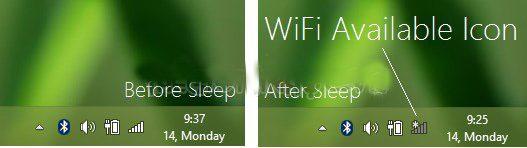
Trong kịch bản này, sau khi khôi phục từ giấc ngủ, Windows 8 vẫn sẽ cho thấy kết nối WiFi có sẵn nhưng nó không tự động kết nối lại hoặc nó không kết nối trong chế độ Sleep. Điều này sẽ ảnh hưởng đến trải nghiệm người dùng của bạn, ví dụ, nếu bạn dựa vào quá trình nền chạy trên hệ thống để tải về một ứng dụng nào đó từ Windows Store hoặc Download Manager, v.v…
Quý khách có thể khắc phục được tình trạng máy tính window tự động ngắt kết nối wifi theo 1 trong 2 cách sau:
Cách 1: Sử dụng Device Manager
1. Từ bàn phím máy tính bạn nhấn tổ hợp Windows + R và gõ devmgmt.msc trong hộp thoại Run để mở Device Manager.
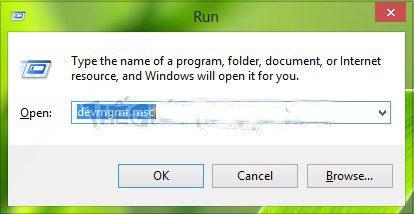
2. Trong cửa sổ Device Manager, mở rộng Network Adapters và tìm kiếm driver WiFi của bạn, và kích chuột phải lên nó, chọn Properties.
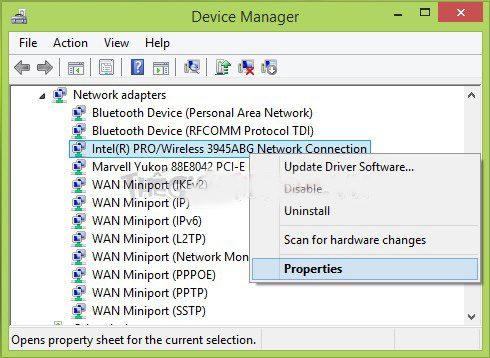
3. Trong properties sheet bạn chọn tab Power Management và bỏ chọn tùy chọn Allow the computer to turn off this device to save power. Nhấp OK.
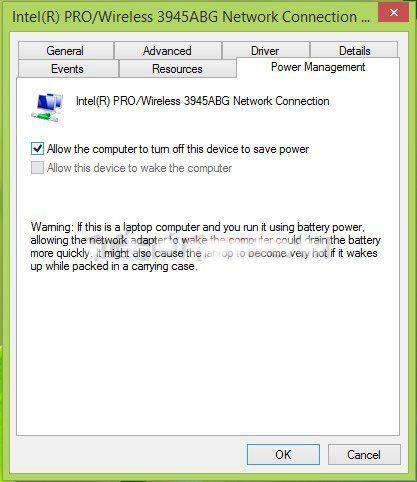
Đóng Device Manager và khởi động lại máy là vấn đề máy tính window 8 của bạn sẽ không tự động ngắt kết nối wifi nữa.
Cách 2: Sử dụng Windows PowerShell
1. Trên màn hình Desktop, nhấp chuột phải vào khu vực trống không có các icon và chọn New -> Shortcut. Trong cửa sổ Create Shortcut bạn dán lệnh này:
C:\Windows\System32\WindowsPowerShell\v1.0\ powersh ell.exe restart-netadapter – InterfaceDescription ‘<WIRELESS ADAPTER NAME HERE>’ -Confirm:$false
Thay thế hệ thống ổ đĩa gốc của bạn với C:và tên wireless adapter mà bạn nhận được từ cửa sổ Device Manager như phần ở trên. Trong bài viết này, tên adapter wifr là Intel (R) Pro/ Wireless 3945ABG Network Connection, do đó lệnh trở thành:
C:\Windows\System32\WindowsPowerShell\v1.0\ powersh ell.exe restart-netadapter – InterfaceDescription ‘Intel(R) Pro/Wireless 3945ABG Network Connection’ -Confirm:$false
Nhấp vào Next.
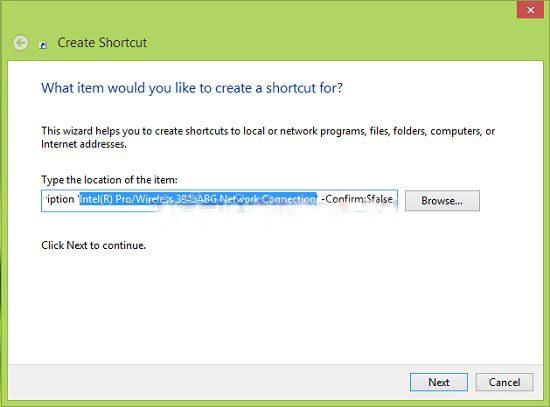
2. Trong của sổ tiếp theo, đặt tên cho shortcut này, ví dụ là WiFi Reset và nhấp vào Finish.
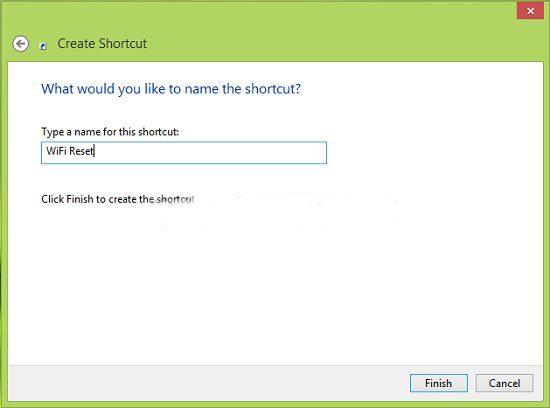
3. Nhấp chuột phải vào shortcut vừa tạo và chọn Properties. Nhấp vào Advanced và trong cửa sổ Advanced Properties, đánh dấu chọn tùy chọn Run as administrator. OK , sau đó nhấp Apply và tiếp theo OK lần nữa.
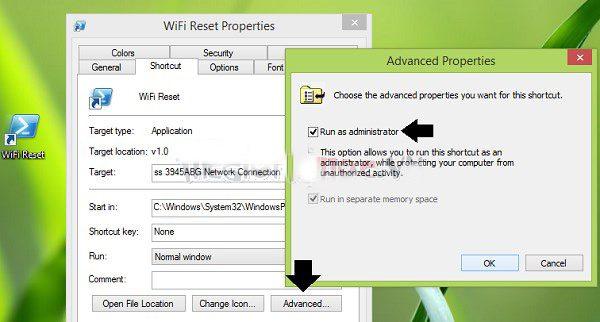
Bạn có thể pin shortcut này về Start screen và nhấp đúp chuột vào nó. Sau khi nhấp đúp chuột, cho phép hệ thống thực hiện lệnh và khởi động lại máy. Điều này sẽ khắc phục vấn đề.
Qua những cách này thì chắc chắn máy tính của bạn sẽ không còn gặp sự cố gì về mất mạng khi để máy tính ở chế độ sleep nữa.
Mọi thông tin thắc mắc bạn có thể comment bên dưới để được giải đáp.
Chúc các bạn thành công!
Xem thêm >>> Cách Dọn Sạch Ổ Cứng Window 10 Tăng Tốc Độ Máy Tính
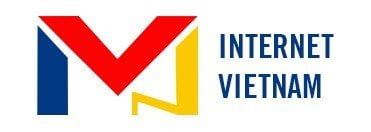
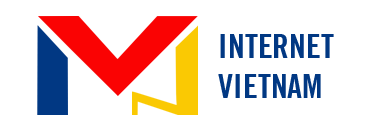
Rất bổ ích cản ơn ad